Slik bruker du låsemodus på en hvilken som helst Android-telefon
Hva du skal vite
- Trykk og hold inne strømknappen på Android-telefonen din.
- Velg Nedstengning knapp. Den vil bli merket som sådan, med et hengelåsikon på den.
- Aktiver på Samsung-telefoner: Innstillinger > Låseskjerm > Innstillinger for sikker lås > Vis låsealternativ.
Denne artikkelen forklarer hvordan du bruker låsemodus på en hvilken som helst Android-smarttelefon. Instruksjonene vil fungere for enheter fra de fleste store produsenter, men noen Samsung Galaxy-telefoner må kanskje aktivere Lockdown fra strømmenyen.
Slik aktiverer du låsemodus i Android
For å aktivere låsemodus trenger du bare å velge den fra strømalternativmenyen.
Trykk og hold inne strømknappen på siden av Android-telefonen din. Hold den nede i noen sekunder til menyen Strømalternativer vises.
-
Å velge Nedstengning fra alternativene. Den er merket som sådan under knappen, mens selve knappen har et lite hengelåsikon.
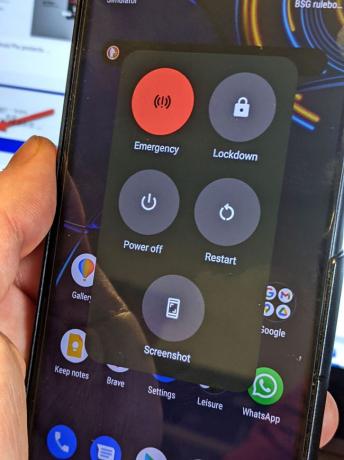
Låsemodus ligner på å låse telefonen, men den gjør det på en sikrere måte.
Slik aktiverer du låsemodus på Samsung Galaxy-telefoner
Noen eldre Samsung Galaxy-telefoner har kanskje ikke Nedstengning alternativet i strømalternativmenyen. Heldigvis kan du enkelt aktivere det ved å følge disse trinnene.
Sveip ned fra toppen av skjermen for å åpne Hurtiginnstillinger Meny.
Velg Innstillinger tannhjul.
Navigere til Låseskjerm.
Å velge Innstillinger for sikker lås.
Der finner du en rekke alternativer for å tilpasse strømalternativmenyen. Sørg for å slå på Vis låsealternativ. Når det er aktivert, bør du kunne aktivere Nedstengning fra Samsung-telefonens strømalternativmeny på samme måte som alle andre Android-telefoner.
Hva er Android Lockdown Mode?
Låsemodus deaktiverer en rekke av de mer praktiske, men mindre sikre måtene å låse opp telefonen på. Når du aktiverer låsemodus, er den eneste måten å låse opp telefonen på å bruke passordet, pinkoden eller sveipemønsteret du aktiverte da du satte opp Android-telefonen.
Nyttige opplåsingsalternativer som biometrisk tommel eller ansiktsgjenkjenning er deaktivert, i likhet med alt Bluetooth-tilbehør som kan låse opp telefonen din. Den eneste måten å låse den opp er med den sikreste metoden, som forbedrer den generelle sikkerheten til enheten.
Hvis du vil endre noen av opplåsingsmetodene dine, sjekk ut hvordan du tilpasser låseskjermen.
FAQ
-
Hvordan kommer jeg ut av låsemodus på Android?
Låsemodus er deaktivert når du låser opp Android-en din med en PIN-kode eller passord. Du må aktivere låsemodus på nytt hver gang du bruker telefonen.
-
Hvordan låser jeg apper på Android?
Til aktiver skjermfesting på Android, gå til Innstillinger > Biometri og sikkerhet > Andre sikkerhetsinnstillinger > Avansert > Fest vinduer. Du kan også angi et passord for å åpne apper.
-
Hvordan barnesikrer jeg Android-en min?
Til sette opp foreldrekontroll på Android, gå til Google Play-innstillinger > Familie > Foreldre kontroll > På. Du kan også installere tredjepartsapper for å begrense skjermtid og blokkere tilgang til bestemte nettsteder.
